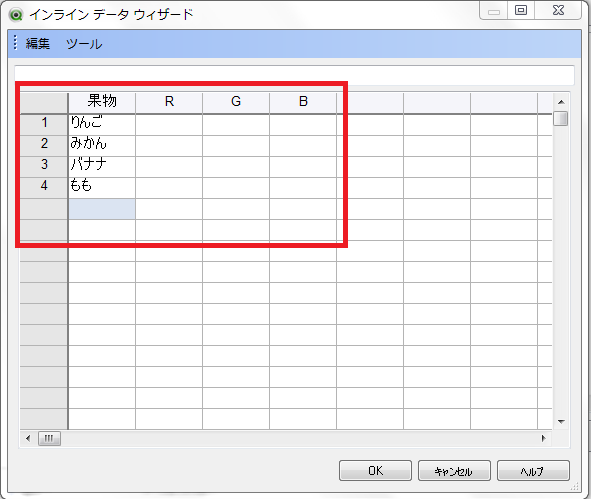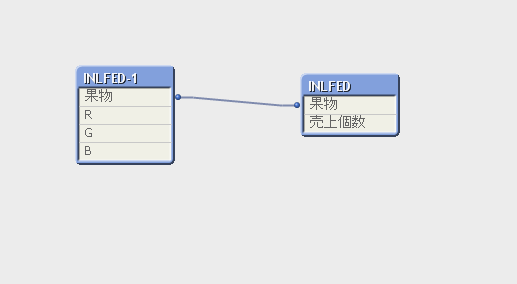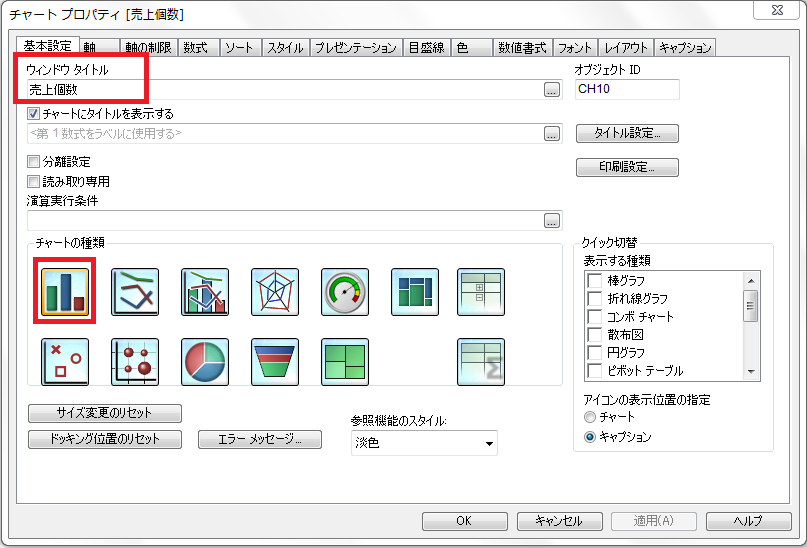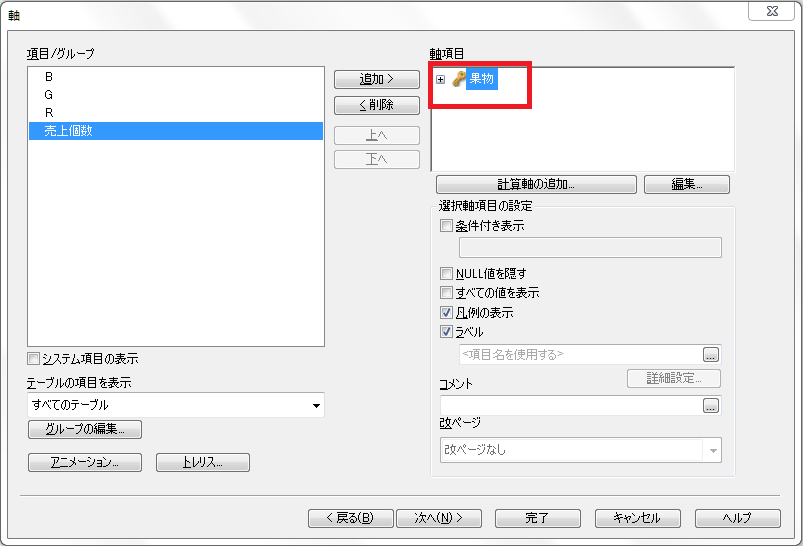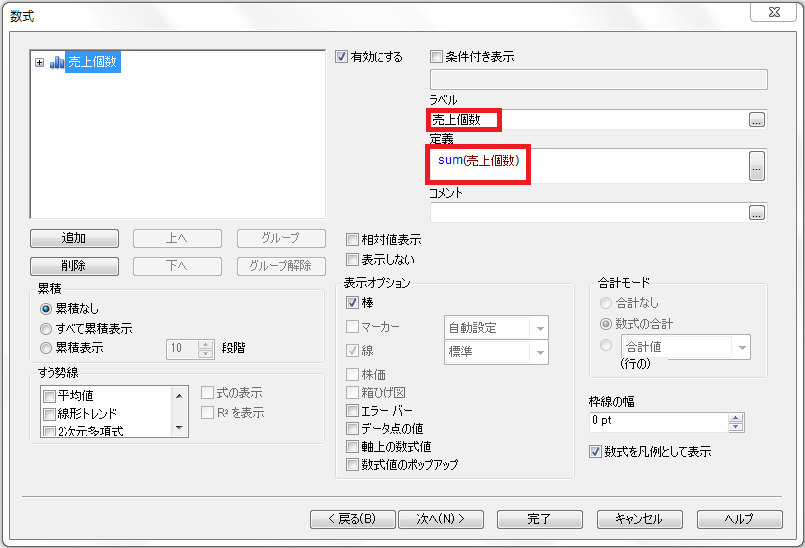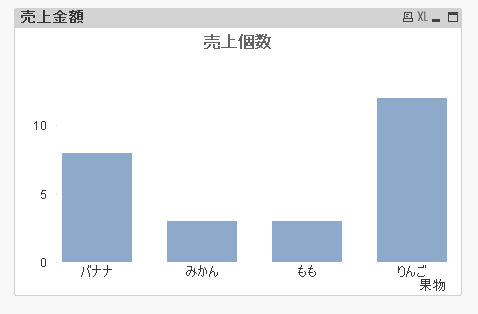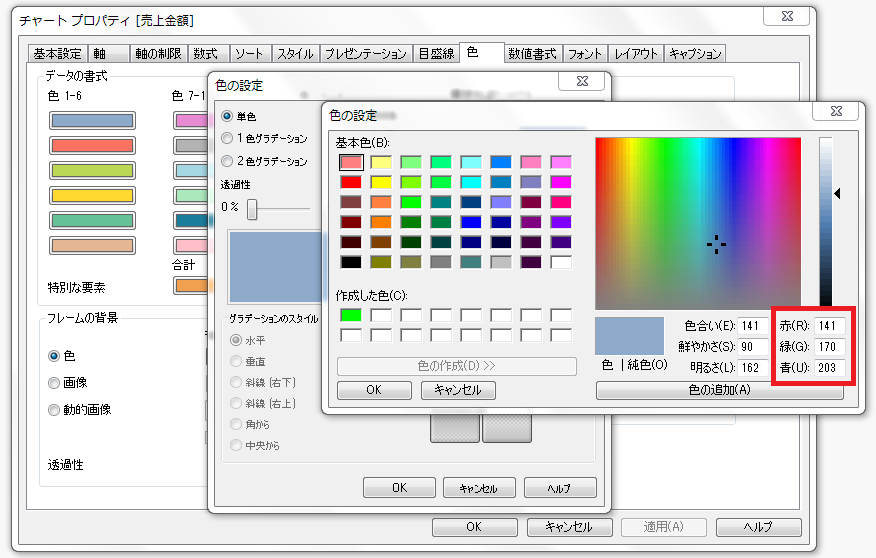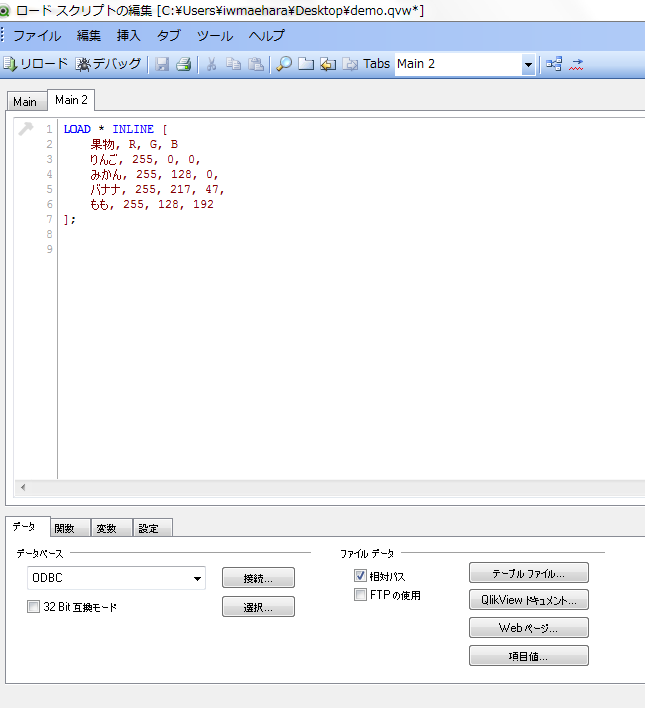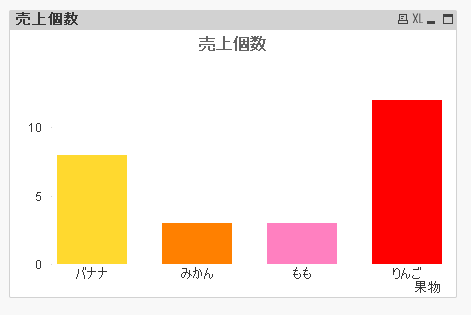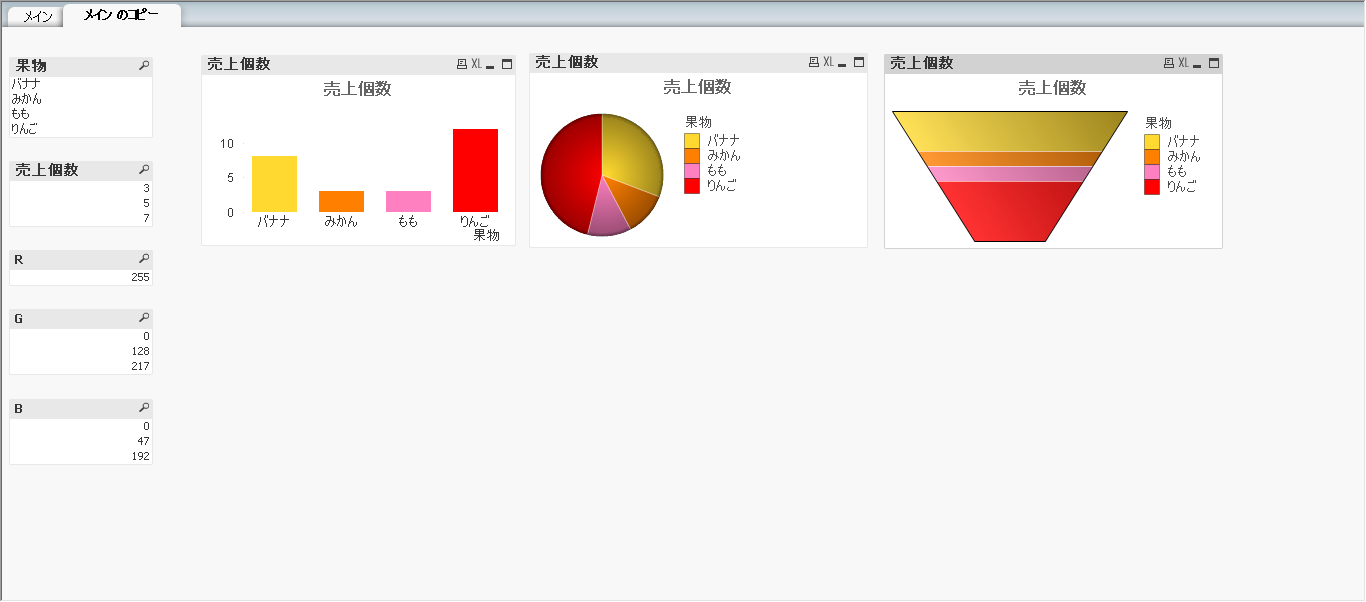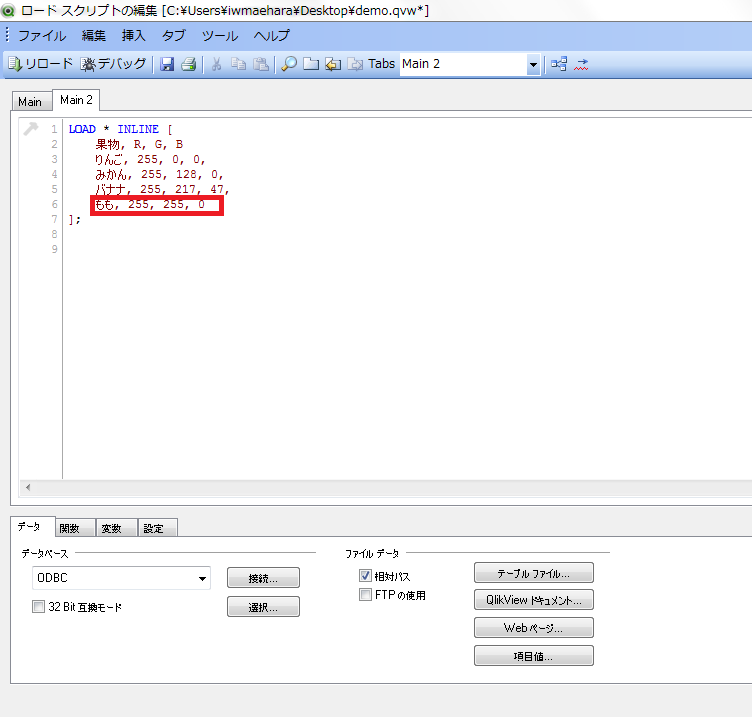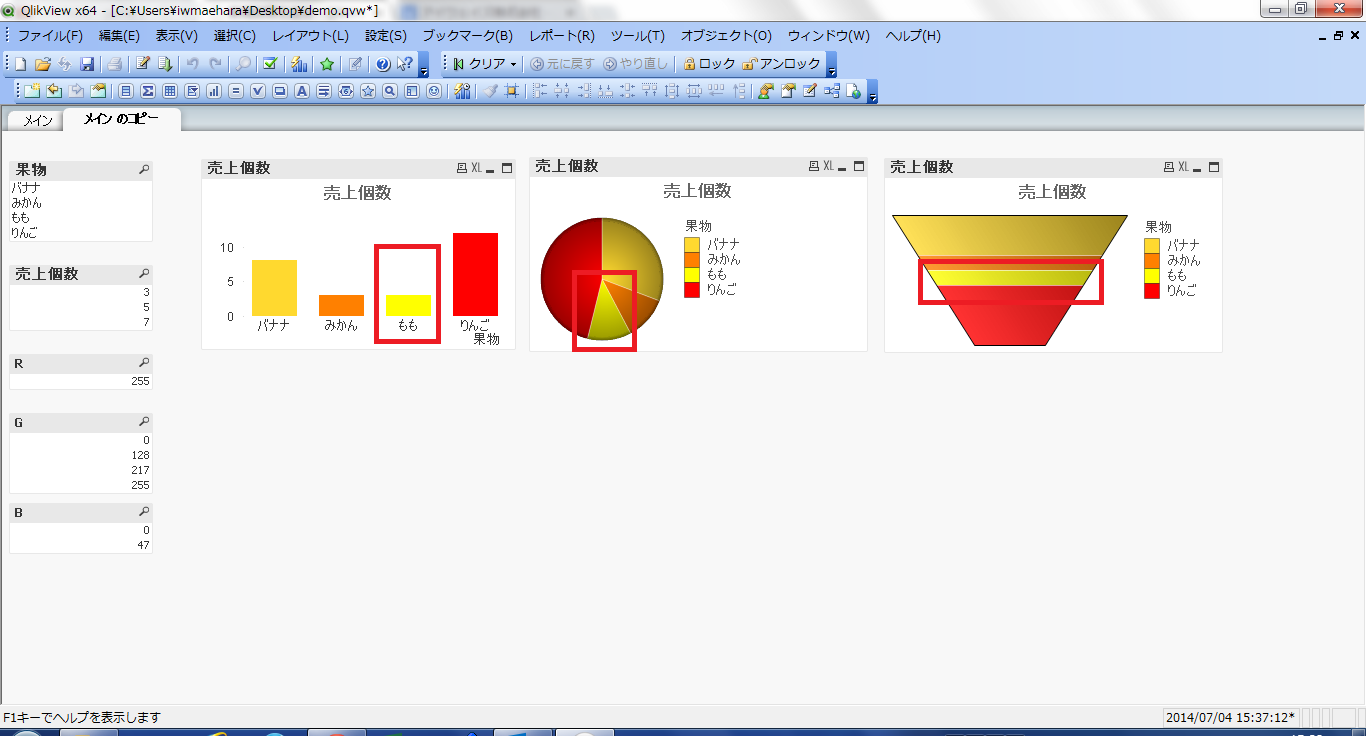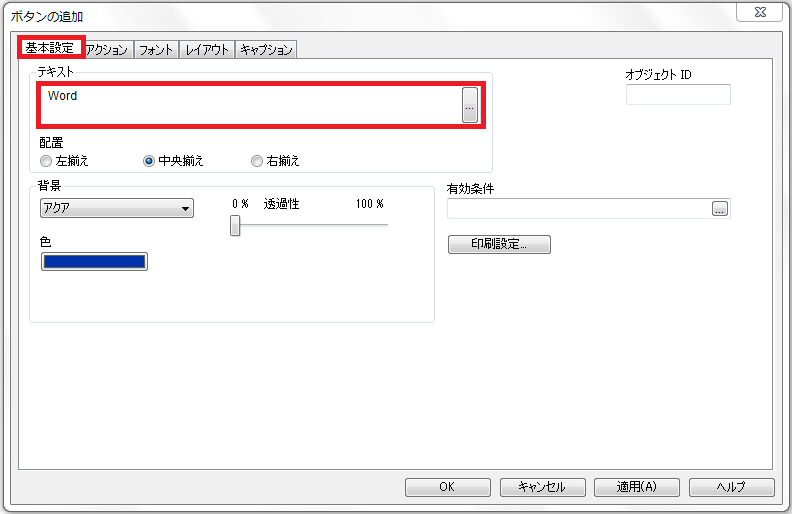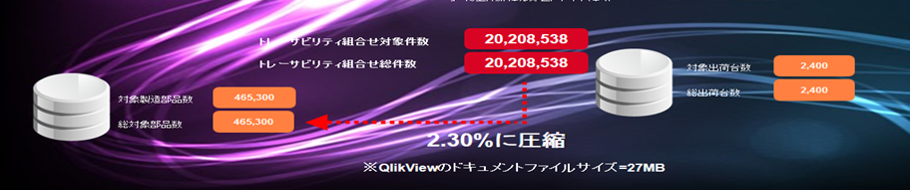目次
こんにちは。こーです。
今回の記事はRGBを使って、チャートの色を簡単に変えていく方法をご紹介していきたいと思います。
Qlikview(クリックビュー)ではチャート毎に色を設定した場合、チャートの数に応じて色を変更していかなければなりません。
例えば、3通りあるチャートの色を変更する場合、チャートのプロパティから色を変更していく作業を3回やらなければなりません。
3通りの変更ならまだ良いですが、変更するチャートが10通り以上にもなってしまうととても効率が悪くなってしまいます。
そんな時、RGBを使えば、ロードスクリプトを変えるだけで、チャートの色を簡単に変更することができます。
実際にそのやり方を詳しく説明していきます。
QlikViewの【ロードスクリプトの編集】を開きます。
インラインロードから果物の種類を追加していきます。(果物の種類は任意でかまいません)
入力が完了したら、【OK】ボタンを押します。
タブの追加をして、追加したタブにRGBのインラインロードを入力します。
【OK】ボタンを押して、リロードをします。
【テーブルビューアー】で連結しているか確認をします。
【シートオブジェクトの追加】から【チャート】を選択します。
【ウィンドウタイトル】に「売上個数」と入力して、棒グラフを選択します。
【軸】タブから、「果物」を追加します。
【数式】タブで【ラベル】を「売上個数」、【数式の編集】に「sum(売上個数)」と入力をします。
【OK】ボタンを押します。
チャートが完成しました。
ここから、ロードスクリプトにRGBを設定をしていきます。
チャートの【プロパティ】を開いて、【色】タブを開きます。
【色の設定】から、果物(りんご、みかん、バナナ、もも)の赤(R)緑(G)青(B)を調べます。
調べた果物のRGBをロードスクリプトに入力します。
【OK】ボタンを押します。
【設定】から【変数一覧】を選択します。
【追加】を押し、【変数名】に「vcolorcode」、【定義】に「if(not IsNull(R), RGB(R,G,B))」と入力します。
【OK】ボタンを押します。
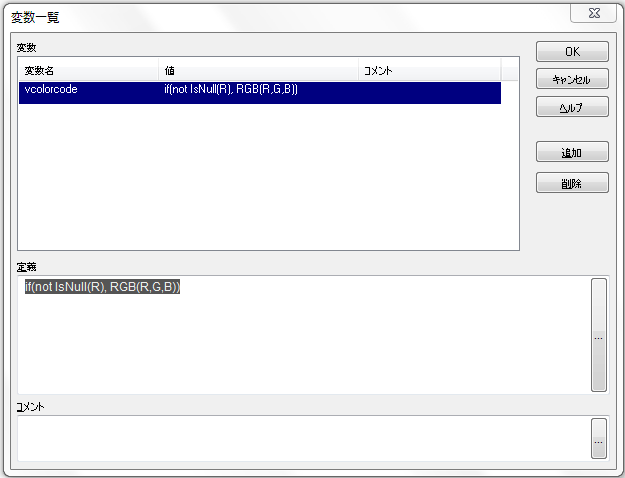
作成したチャートの【プロパティ】を開きます。
【数式タブ】を選択し、【売上個数】の左にある+マークを押します。
【背景色】をダブルクリックします。
【数式の編集】に「$(vcolorcode)」を入力します。(作成した変数を呼び出します。)
【OKボタン】を押します。
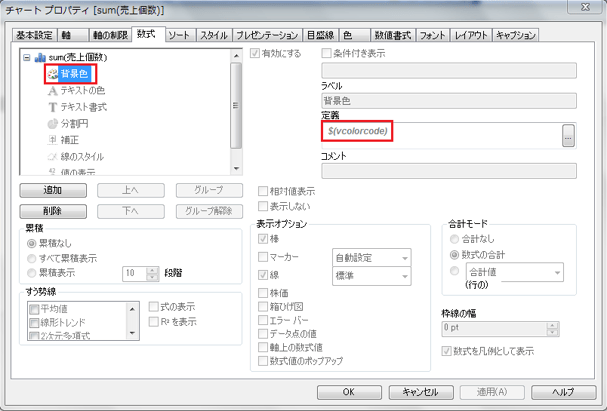
RGBを使った色の変更ができました。
チャートを3つに増やします。
増やしたチャートはそれぞれ棒グラフ、円グラフ、ファネルチャートにします。
ロードスクリプトを開いて、「もも」のRGBを変更します。
【リロード】ボタンを押します。
3つのチャートの「もも」がピンク色から、黄色に変更されました。
別シートでもチャートに数式を設定すれば、同じように変えることができます。
このように、マスターすると便利な技術です。是非、習得してください。
こー